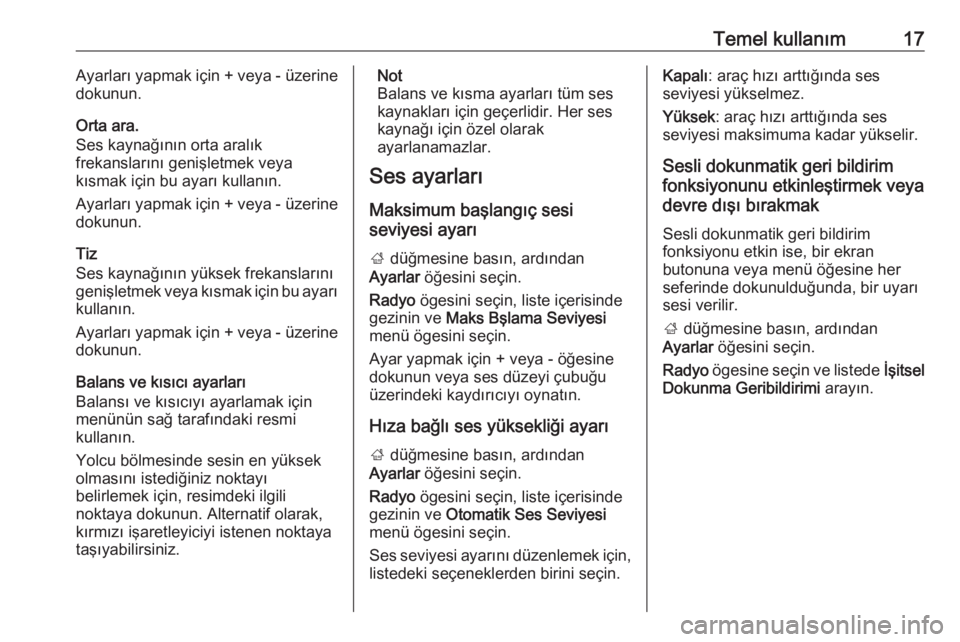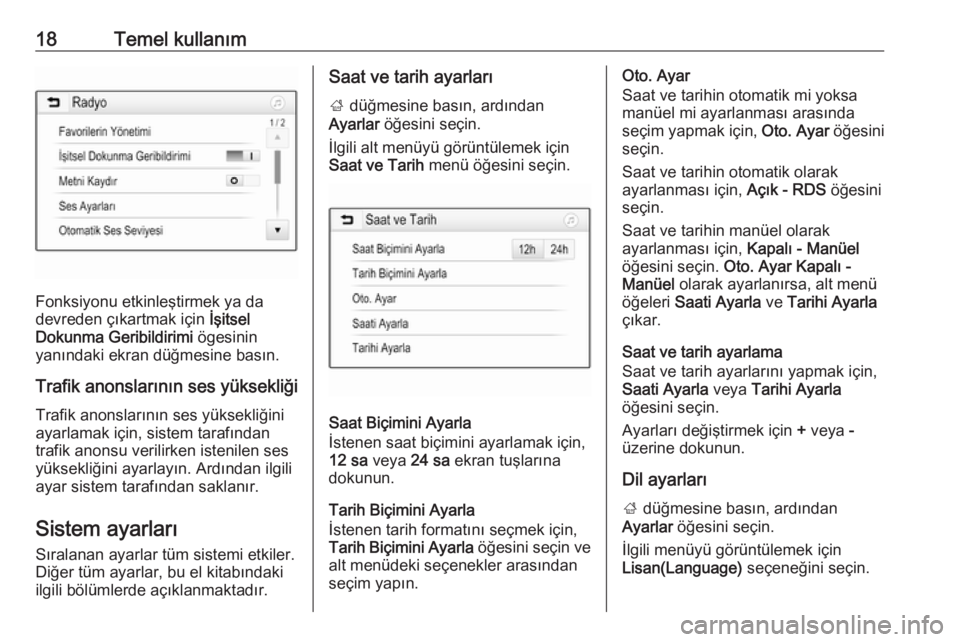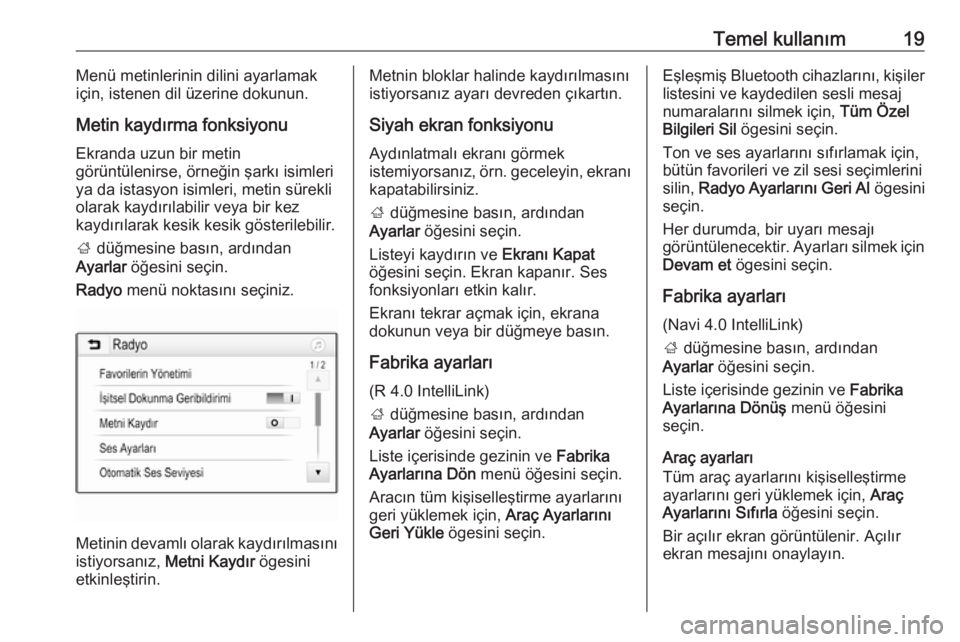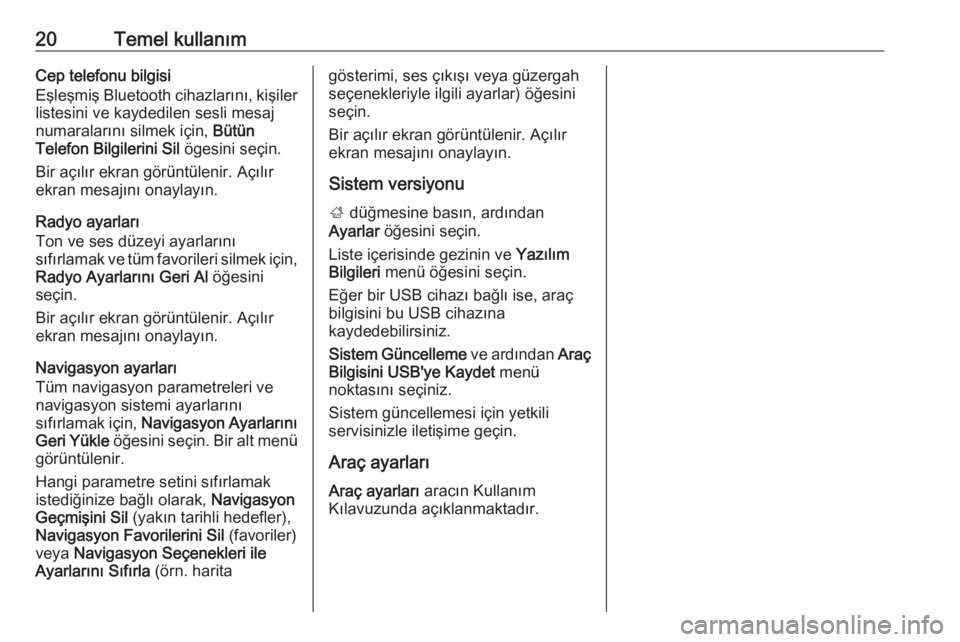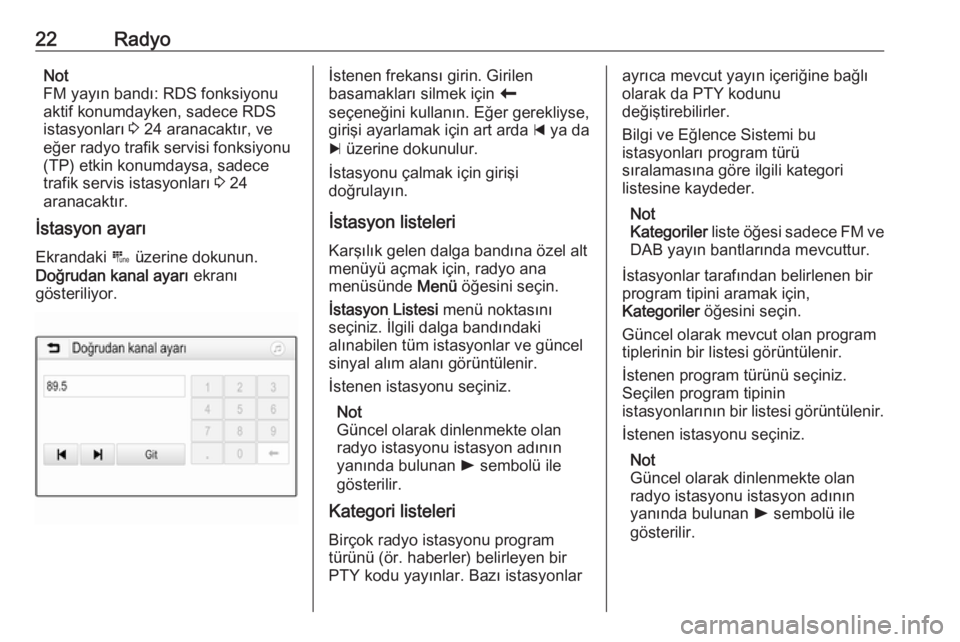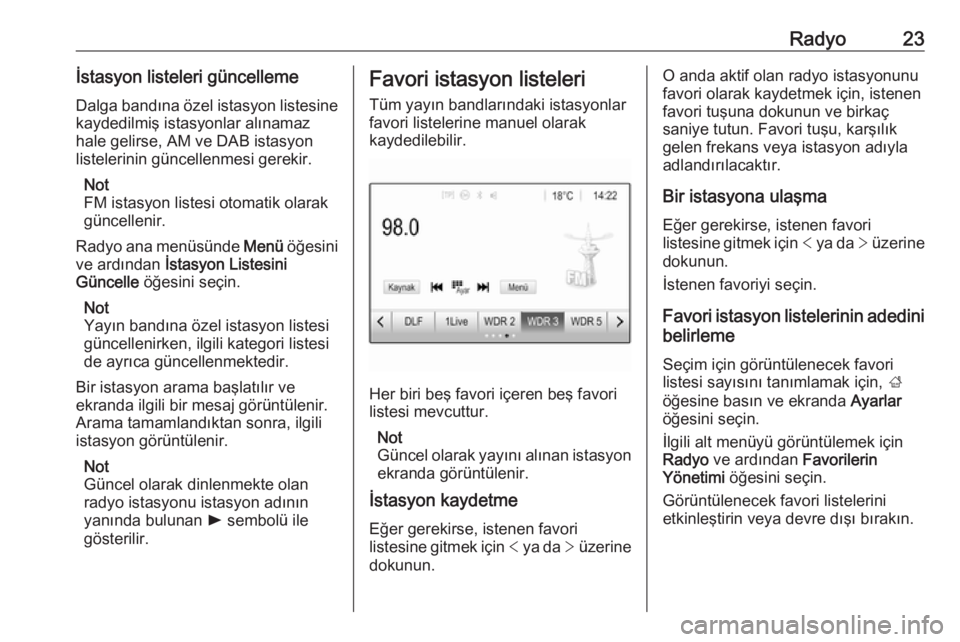Page 17 of 111
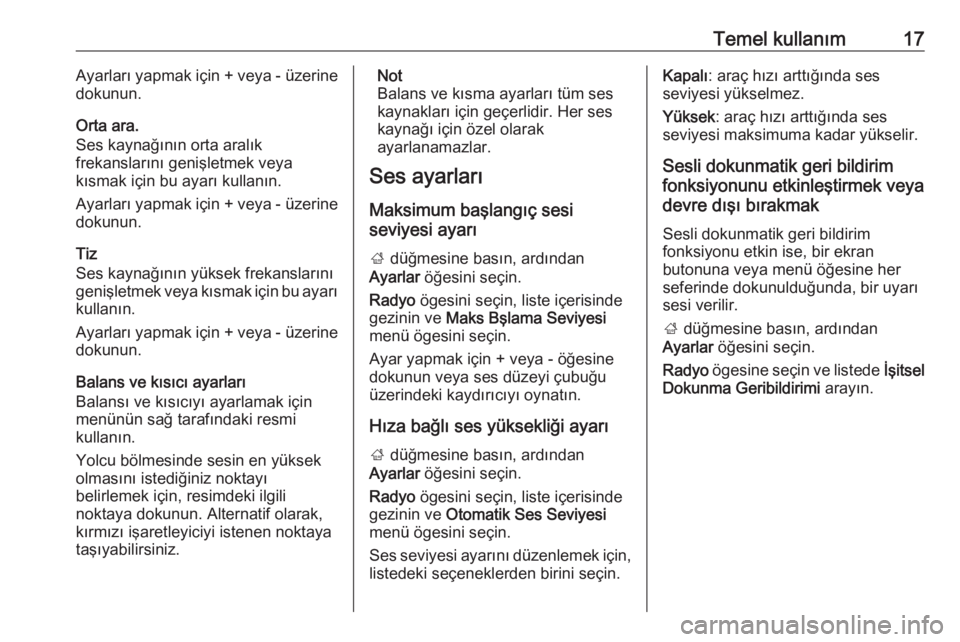
Temel kullanım17Ayarları yapmak için + veya - üzerine
dokunun.
Orta ara.
Ses kaynağının orta aralık
frekanslarını genişletmek veya
kısmak için bu ayarı kullanın.
Ayarları yapmak için + veya - üzerine
dokunun.
Tiz
Ses kaynağının yüksek frekanslarını
genişletmek veya kısmak için bu ayarı
kullanın.
Ayarları yapmak için + veya - üzerine
dokunun.
Balans ve kısıcı ayarları
Balansı ve kısıcıyı ayarlamak için
menünün sağ tarafındaki resmi
kullanın.
Yolcu bölmesinde sesin en yüksek
olmasını istediğiniz noktayı
belirlemek için, resimdeki ilgili
noktaya dokunun. Alternatif olarak,
kırmızı işaretleyiciyi istenen noktaya
taşıyabilirsiniz.Not
Balans ve kısma ayarları tüm ses
kaynakları için geçerlidir. Her ses
kaynağı için özel olarak
ayarlanamazlar.
Ses ayarları
Maksimum başlangıç sesi
seviyesi ayarı
; düğmesine basın, ardından
Ayarlar öğesini seçin.
Radyo ögesini seçin, liste içerisinde
gezinin ve Maks Bşlama Seviyesi
menü ögesini seçin.
Ayar yapmak için + veya - öğesine
dokunun veya ses düzeyi çubuğu
üzerindeki kaydırıcıyı oynatın.
Hıza bağlı ses yüksekliği ayarı ; düğmesine basın, ardından
Ayarlar öğesini seçin.
Radyo ögesini seçin, liste içerisinde
gezinin ve Otomatik Ses Seviyesi
menü ögesini seçin.
Ses seviyesi ayarını düzenlemek için, listedeki seçeneklerden birini seçin.Kapalı : araç hızı arttığında ses
seviyesi yükselmez.
Yüksek : araç hızı arttığında ses
seviyesi maksimuma kadar yükselir.
Sesli dokunmatik geri bildirim
fonksiyonunu etkinleştirmek veya
devre dışı bırakmak
Sesli dokunmatik geri bildirim
fonksiyonu etkin ise, bir ekran
butonuna veya menü öğesine her seferinde dokunulduğunda, bir uyarı
sesi verilir.
; düğmesine basın, ardından
Ayarlar öğesini seçin.
Radyo ögesine seçin ve listede İşitsel
Dokunma Geribildirimi arayın.
Page 18 of 111
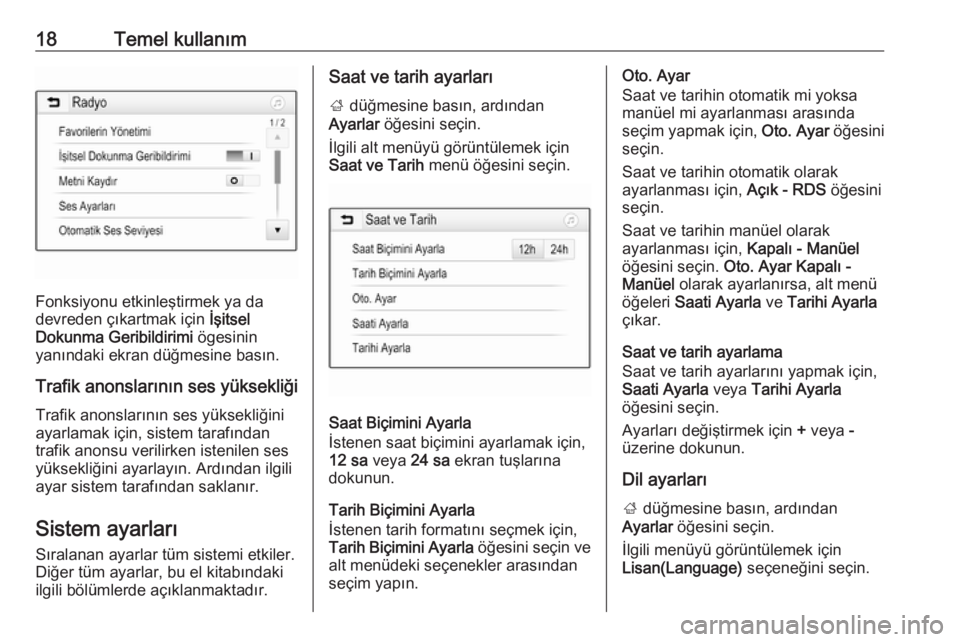
18Temel kullanım
Fonksiyonu etkinleştirmek ya da
devreden çıkartmak için İşitsel
Dokunma Geribildirimi ögesinin
yanındaki ekran düğmesine basın.
Trafik anonslarının ses yüksekliği Trafik anonslarının ses yüksekliğini
ayarlamak için, sistem tarafından
trafik anonsu verilirken istenilen ses
yüksekliğini ayarlayın. Ardından ilgili
ayar sistem tarafından saklanır.
Sistem ayarları Sıralanan ayarlar tüm sistemi etkiler.
Diğer tüm ayarlar, bu el kitabındaki
ilgili bölümlerde açıklanmaktadır.
Saat ve tarih ayarları
; düğmesine basın, ardından
Ayarlar öğesini seçin.
İlgili alt menüyü görüntülemek için
Saat ve Tarih menü öğesini seçin.
Saat Biçimini Ayarla
İstenen saat biçimini ayarlamak için,
12 sa veya 24 sa ekran tuşlarına
dokunun.
Tarih Biçimini Ayarla
İstenen tarih formatını seçmek için,
Tarih Biçimini Ayarla öğesini seçin ve
alt menüdeki seçenekler arasından seçim yapın.
Oto. Ayar
Saat ve tarihin otomatik mi yoksa
manüel mi ayarlanması arasında
seçim yapmak için, Oto. Ayar öğesini
seçin.
Saat ve tarihin otomatik olarak
ayarlanması için, Açık - RDS öğesini
seçin.
Saat ve tarihin manüel olarak
ayarlanması için, Kapalı - Manüel
öğesini seçin. Oto. Ayar Kapalı -
Manüel olarak ayarlanırsa, alt menü
öğeleri Saati Ayarla ve Tarihi Ayarla
çıkar.
Saat ve tarih ayarlama
Saat ve tarih ayarlarını yapmak için,
Saati Ayarla veya Tarihi Ayarla
öğesini seçin.
Ayarları değiştirmek için + veya -
üzerine dokunun.
Dil ayarları ; düğmesine basın, ardından
Ayarlar öğesini seçin.
İlgili menüyü görüntülemek için
Lisan(Language) seçeneğini seçin.
Page 19 of 111
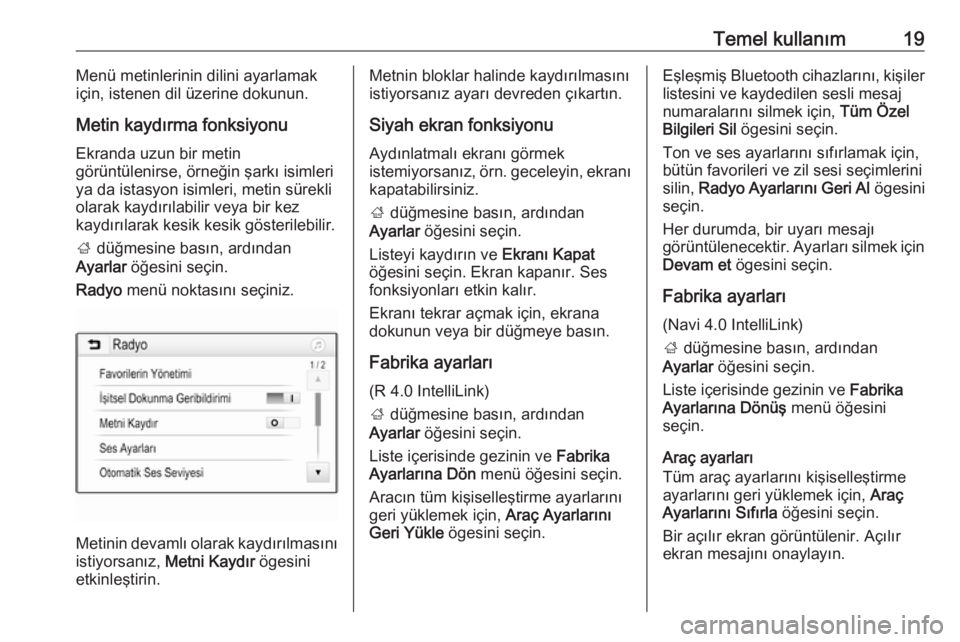
Temel kullanım19Menü metinlerinin dilini ayarlamak
için, istenen dil üzerine dokunun.
Metin kaydırma fonksiyonu Ekranda uzun bir metin
görüntülenirse, örneğin şarkı isimleri
ya da istasyon isimleri, metin sürekli
olarak kaydırılabilir veya bir kez
kaydırılarak kesik kesik gösterilebilir.
; düğmesine basın, ardından
Ayarlar öğesini seçin.
Radyo menü noktasını seçiniz.
Metinin devamlı olarak kaydırılmasını
istiyorsanız, Metni Kaydır ögesini
etkinleştirin.
Metnin bloklar halinde kaydırılmasını
istiyorsanız ayarı devreden çıkartın.
Siyah ekran fonksiyonu
Aydınlatmalı ekranı görmek
istemiyorsanız, örn. geceleyin, ekranı kapatabilirsiniz.
; düğmesine basın, ardından
Ayarlar öğesini seçin.
Listeyi kaydırın ve Ekranı Kapat
öğesini seçin. Ekran kapanır. Ses
fonksiyonları etkin kalır.
Ekranı tekrar açmak için, ekrana
dokunun veya bir düğmeye basın.
Fabrika ayarları
(R 4.0 IntelliLink)
; düğmesine basın, ardından
Ayarlar öğesini seçin.
Liste içerisinde gezinin ve Fabrika
Ayarlarına Dön menü öğesini seçin.
Aracın tüm kişiselleştirme ayarlarını geri yüklemek için, Araç Ayarlarını
Geri Yükle ögesini seçin.Eşleşmiş Bluetooth cihazlarını, kişiler
listesini ve kaydedilen sesli mesaj
numaralarını silmek için, Tüm Özel
Bilgileri Sil ögesini seçin.
Ton ve ses ayarlarını sıfırlamak için,
bütün favorileri ve zil sesi seçimlerini
silin, Radyo Ayarlarını Geri Al ögesini
seçin.
Her durumda, bir uyarı mesajı
görüntülenecektir. Ayarları silmek için
Devam et ögesini seçin.
Fabrika ayarları (Navi 4.0 IntelliLink)
; düğmesine basın, ardından
Ayarlar öğesini seçin.
Liste içerisinde gezinin ve Fabrika
Ayarlarına Dönüş menü öğesini
seçin.
Araç ayarları
Tüm araç ayarlarını kişiselleştirme
ayarlarını geri yüklemek için, Araç
Ayarlarını Sıfırla öğesini seçin.
Bir açılır ekran görüntülenir. Açılır
ekran mesajını onaylayın.
Page 20 of 111
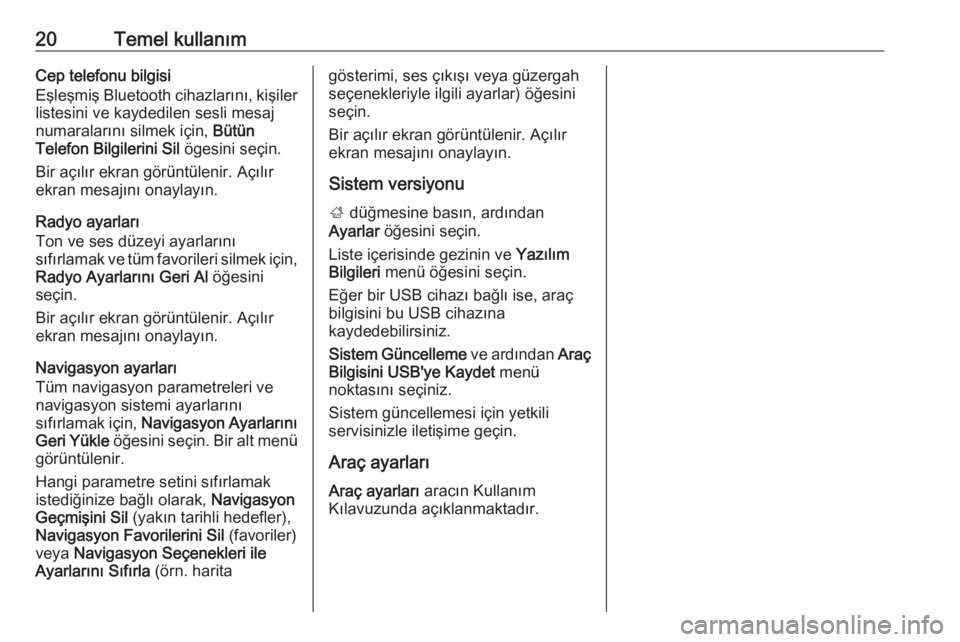
20Temel kullanımCep telefonu bilgisi
Eşleşmiş Bluetooth cihazlarını, kişiler
listesini ve kaydedilen sesli mesaj
numaralarını silmek için, Bütün
Telefon Bilgilerini Sil ögesini seçin.
Bir açılır ekran görüntülenir. Açılır
ekran mesajını onaylayın.
Radyo ayarları
Ton ve ses düzeyi ayarlarını
sıfırlamak ve tüm favorileri silmek için, Radyo Ayarlarını Geri Al öğesini
seçin.
Bir açılır ekran görüntülenir. Açılır ekran mesajını onaylayın.
Navigasyon ayarları
Tüm navigasyon parametreleri ve navigasyon sistemi ayarlarını
sıfırlamak için, Navigasyon Ayarlarını
Geri Yükle öğesini seçin. Bir alt menü
görüntülenir.
Hangi parametre setini sıfırlamak
istediğinize bağlı olarak, Navigasyon
Geçmişini Sil (yakın tarihli hedefler),
Navigasyon Favorilerini Sil (favoriler)
veya Navigasyon Seçenekleri ile
Ayarlarını Sıfırla (örn. haritagösterimi, ses çıkışı veya güzergah
seçenekleriyle ilgili ayarlar) öğesini
seçin.
Bir açılır ekran görüntülenir. Açılır
ekran mesajını onaylayın.
Sistem versiyonu
; düğmesine basın, ardından
Ayarlar öğesini seçin.
Liste içerisinde gezinin ve Yazılım
Bilgileri menü öğesini seçin.
Eğer bir USB cihazı bağlı ise, araç
bilgisini bu USB cihazına
kaydedebilirsiniz.
Sistem Güncelleme ve ardından Araç
Bilgisini USB'ye Kaydet menü
noktasını seçiniz.
Sistem güncellemesi için yetkili
servisinizle iletişime geçin.
Araç ayarları
Araç ayarları aracın Kullanım
Kılavuzunda açıklanmaktadır.
Page 21 of 111
Radyo21RadyoKullanım....................................... 21
İstasyon arama ............................ 21
Favori istasyon listeleri ................23
Radyo Data Sistemi .....................24
Dijital Audio Yayın Sistemi
(DAB) ........................................... 25Kullanım
Radyonun etkinleştirilmesi ; tuşuna basın, ardından Ses
öğesini seçin. En son seçilmiş olan
ses ana menüsü görüntülenir.
Etkileşim seçme çubuğunu açmak
için radyo ana menüsünde Kaynak
öğesini seçin.
İstenilen dalga bandını seçin.
Seçilen dalga bandında son dinlenen
istasyon çalmaya başlayacaktır.
İstasyon arama
Otomatik istasyon arama
İstasyon hafızasında kayıtlı bir önceki ya da sonraki istasyonu çalmak için
t veya v ögesine kısa basın ya da
dokunun.
Manuel istasyon arama
Kontrol panelindeki t ya da v
ögelere basılı tutun. İstenen frekans
değerine hemen hemen erişildiğinde, tuşu bırakın.
Algılanabilen bir sonraki istasyon için
arama yapılır ve istasyon otomatik
olarak çalmaya başlar.
Page 22 of 111
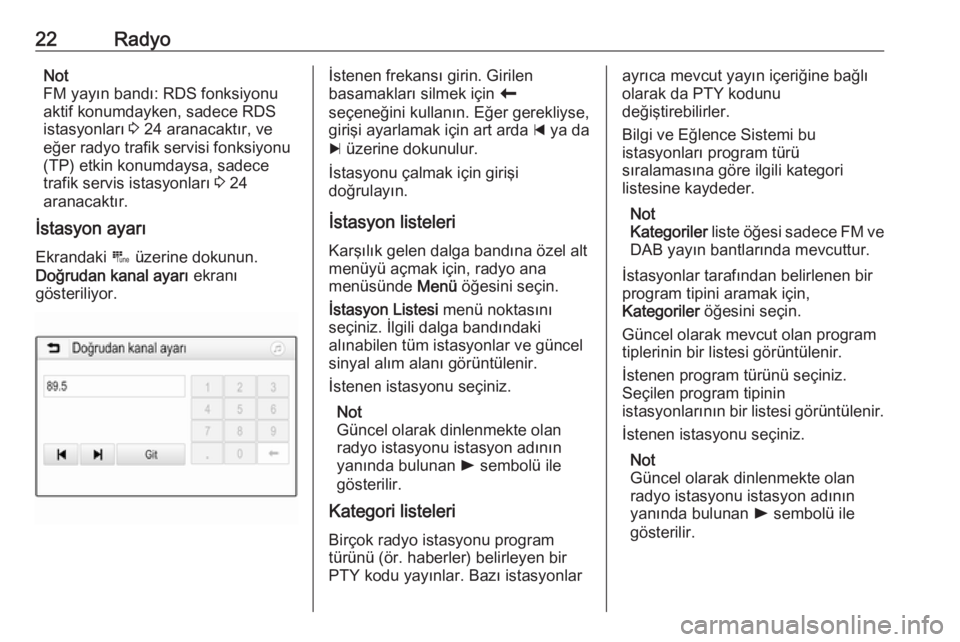
22RadyoNot
FM yayın bandı: RDS fonksiyonu
aktif konumdayken, sadece RDS
istasyonları 3 24 aranacaktır, ve
eğer radyo trafik servisi fonksiyonu (TP) etkin konumdaysa, sadece trafik servis istasyonları 3 24
aranacaktır.
İstasyon ayarı
Ekrandaki B üzerine dokunun.
Doğrudan kanal ayarı ekranı
gösteriliyor.İstenen frekansı girin. Girilen
basamakları silmek için r
seçeneğini kullanın. Eğer gerekliyse,
girişi ayarlamak için art arda d ya da
c üzerine dokunulur.
İstasyonu çalmak için girişi
doğrulayın.
İstasyon listeleri
Karşılık gelen dalga bandına özel alt
menüyü açmak için, radyo ana
menüsünde Menü öğesini seçin.
İstasyon Listesi menü noktasını
seçiniz. İlgili dalga bandındaki
alınabilen tüm istasyonlar ve güncel
sinyal alım alanı görüntülenir.
İstenen istasyonu seçiniz.
Not
Güncel olarak dinlenmekte olan
radyo istasyonu istasyon adının
yanında bulunan l sembolü ile
gösterilir.
Kategori listeleri
Birçok radyo istasyonu program
türünü (ör. haberler) belirleyen bir
PTY kodu yayınlar. Bazı istasyonlarayrıca mevcut yayın içeriğine bağlı
olarak da PTY kodunu
değiştirebilirler.
Bilgi ve Eğlence Sistemi bu
istasyonları program türü
sıralamasına göre ilgili kategori
listesine kaydeder.
Not
Kategoriler liste öğesi sadece FM ve
DAB yayın bantlarında mevcuttur.
İstasyonlar tarafından belirlenen bir
program tipini aramak için,
Kategoriler öğesini seçin.
Güncel olarak mevcut olan program
tiplerinin bir listesi görüntülenir.
İstenen program türünü seçiniz.
Seçilen program tipinin
istasyonlarının bir listesi görüntülenir.
İstenen istasyonu seçiniz.
Not
Güncel olarak dinlenmekte olan
radyo istasyonu istasyon adının
yanında bulunan l sembolü ile
gösterilir.
Page 23 of 111
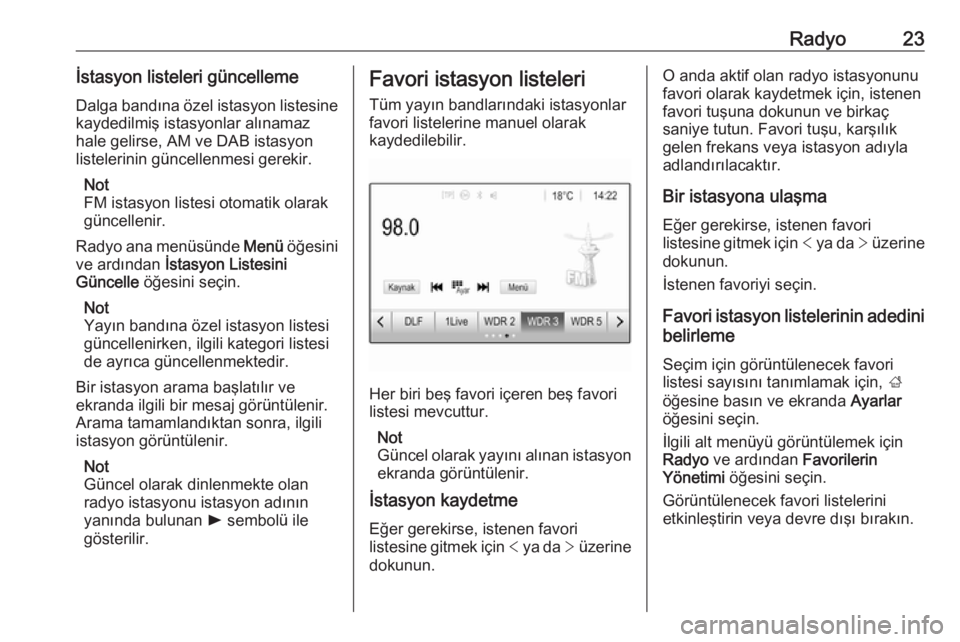
Radyo23İstasyon listeleri güncellemeDalga bandına özel istasyon listesinekaydedilmiş istasyonlar alınamaz
hale gelirse, AM ve DAB istasyon
listelerinin güncellenmesi gerekir.
Not
FM istasyon listesi otomatik olarak
güncellenir.
Radyo ana menüsünde Menü öğesini
ve ardından İstasyon Listesini
Güncelle öğesini seçin.
Not
Yayın bandına özel istasyon listesi güncellenirken, ilgili kategori listesi
de ayrıca güncellenmektedir.
Bir istasyon arama başlatılır ve
ekranda ilgili bir mesaj görüntülenir.
Arama tamamlandıktan sonra, ilgili
istasyon görüntülenir.
Not
Güncel olarak dinlenmekte olan
radyo istasyonu istasyon adının
yanında bulunan l sembolü ile
gösterilir.Favori istasyon listeleri
Tüm yayın bandlarındaki istasyonlar
favori listelerine manuel olarak
kaydedilebilir.
Her biri beş favori içeren beş favori
listesi mevcuttur.
Not
Güncel olarak yayını alınan istasyon ekranda görüntülenir.
İstasyon kaydetme
Eğer gerekirse, istenen favori
listesine gitmek için < ya da > üzerine
dokunun.
O anda aktif olan radyo istasyonunu
favori olarak kaydetmek için, istenen
favori tuşuna dokunun ve birkaç
saniye tutun. Favori tuşu, karşılık
gelen frekans veya istasyon adıyla
adlandırılacaktır.
Bir istasyona ulaşma
Eğer gerekirse, istenen favori
listesine gitmek için < ya da > üzerine
dokunun.
İstenen favoriyi seçin.
Favori istasyon listelerinin adedini belirleme
Seçim için görüntülenecek favorilistesi sayısını tanımlamak için, ;
öğesine basın ve ekranda Ayarlar
öğesini seçin.
İlgili alt menüyü görüntülemek için
Radyo ve ardından Favorilerin
Yönetimi öğesini seçin.
Görüntülenecek favori listelerini etkinleştirin veya devre dışı bırakın.
Page 24 of 111

24RadyoRadyo Data Sistemi
Radyo veri sistemi (RDS), FM
istasyonlarının bir servisi olup,
istenen istasyonu bulmayı ve hatasız
sinyal alımını oldukça kolaylaştırır.
RDS'nin avantajları ● Ekranda istasyonun frekans numarası yerine program ismi
görüntülenir.
● İstasyon aramada esnasında, bilgi ve eğlence sistemi sadece
RDS istasyonlarını bulur.
● Bilgi ve eğlence sistemi, AF (alternatif frekans) vasıtasıyla
her zaman istasyonun en iyi
algılanabilen frekansını bulur.
● Yayını alınan istasyona bağlı olarak Bilgi ve Eğlence Sistemi
radyo metnini görüntüler örn.
mevcut program hakkında
bilgiler.
RDS ayarı Dalga bandına özel ilgili alt menüyü
açmak için, FM radyo ana
menüsünde Menü öğesine dokunun.
RDS ögesine ilerleyin.RDS öğesini etkinleştirin veya devre
dışı bırakın.
Yol Haberleri Radyo trafik servisi istasyonları trafik
haberleri yayınlayan RDS
istasyonlarıdır. Trafik servisi
fonksiyonu açıldığında, trafik anonsu
esnasında o anda etkin ses kaynağı
kesintiye uğrar.
Yol Haberleri fonksiyonunu
etkinleştirme
Dalga bandına özel ilgili alt menüyü
açmak için, FM radyo ana
menüsünde Menü öğesini seçin.
Fonksiyonu etkinleştirmek ya da
devreden çıkartmak için Trafik
Programı ögesinin yanındaki ekran
düğmesine basın.
Not
İstasyon listesinde, istasyonların
yanında görüntülenen TP trafik
programı sağlar.
Radyo trafik servisi
etkinleştirildiğinde, tüm ana
menülerin en üst satırlarında [TP]
görünür. Çalan istasyon radyo trafik
servis istasyonu değilse, TP gri rengedönüşür ve otomatik olarak bir
sonraki radyo trafik servisi istasyonu
için arama başlar. Bir radyo trafik
servisi istasyonu bulunur bulunmaz,
TP yeniden işaretlenir. Herhangi bir
radyo trafik servisi istasyonu
bulunmazsa, TP gri olarak kalır.
İlgili istasyonda bir trafik anonsu
yayımlanıyorsa, bir mesaj
görüntülenir.
Anonsu kesmek ve önceden
etkinleştirilen işleve dönmek için,
ekrana dokunun ya da m üzerine
basın.
Yöreselleştirme RDS istasyonları bazen yöresel
olarak farklı frekanslarda farklı
programlar yayınlarlar.
Dalga bandına özel ilgili alt menüyü açmak için, FM radyo ana
menüsünde Menü öğesini seçin ve
Bölge öğesine gidin
Bölge öğesini etkinleştirin veya devre
dışı bırakın.
Bölgeselleştirme etkinleştiğinde,
gerektiğinde alternatif frekanslarda
aynı yöresel programlar seçilir. Eğer
 1
1 2
2 3
3 4
4 5
5 6
6 7
7 8
8 9
9 10
10 11
11 12
12 13
13 14
14 15
15 16
16 17
17 18
18 19
19 20
20 21
21 22
22 23
23 24
24 25
25 26
26 27
27 28
28 29
29 30
30 31
31 32
32 33
33 34
34 35
35 36
36 37
37 38
38 39
39 40
40 41
41 42
42 43
43 44
44 45
45 46
46 47
47 48
48 49
49 50
50 51
51 52
52 53
53 54
54 55
55 56
56 57
57 58
58 59
59 60
60 61
61 62
62 63
63 64
64 65
65 66
66 67
67 68
68 69
69 70
70 71
71 72
72 73
73 74
74 75
75 76
76 77
77 78
78 79
79 80
80 81
81 82
82 83
83 84
84 85
85 86
86 87
87 88
88 89
89 90
90 91
91 92
92 93
93 94
94 95
95 96
96 97
97 98
98 99
99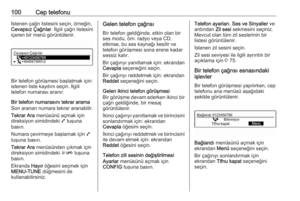 100
100 101
101 102
102 103
103 104
104 105
105 106
106 107
107 108
108 109
109 110
110